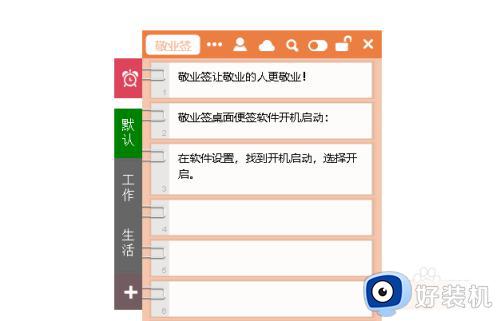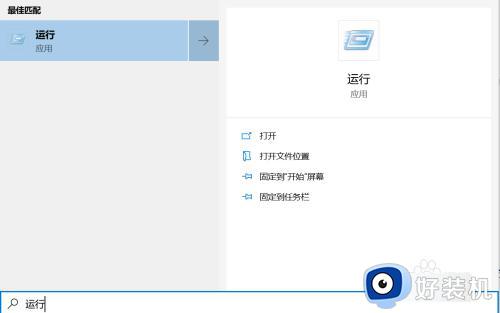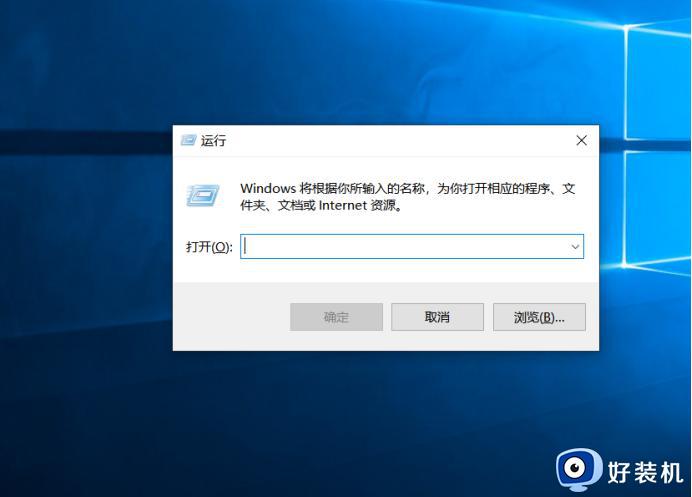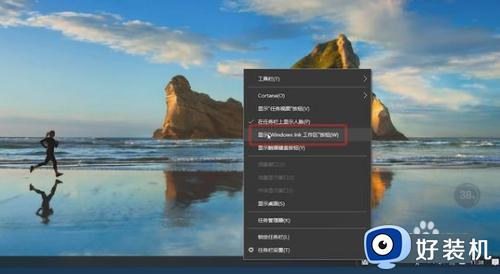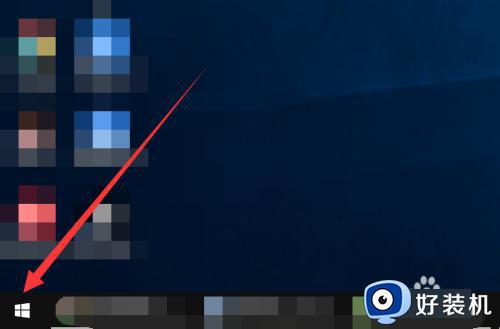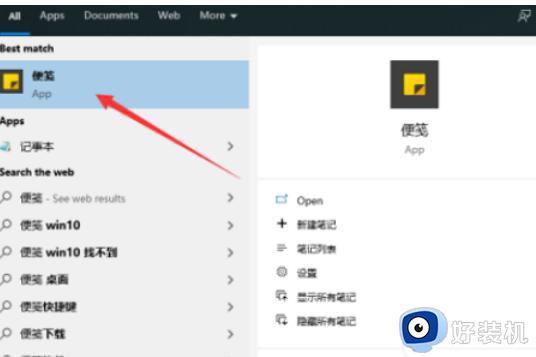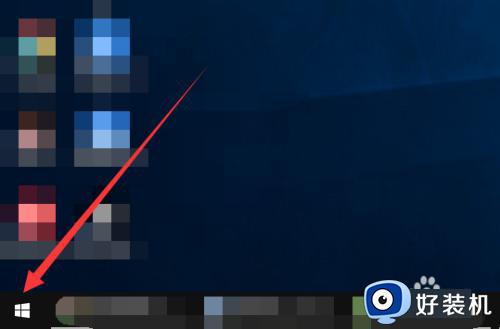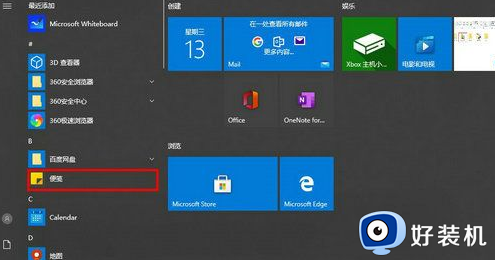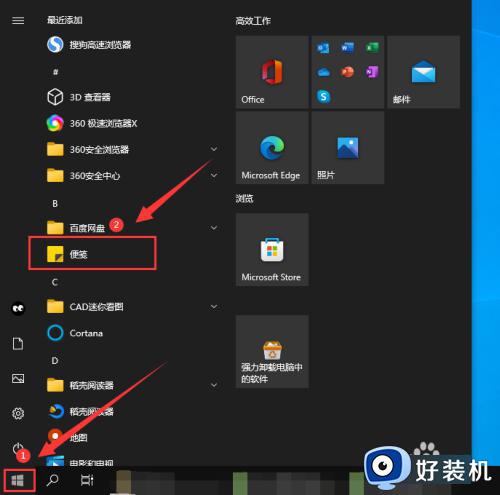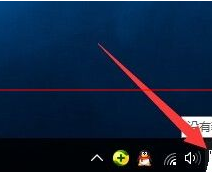win10便签怎么置顶 win10系统便签如何设置单条便签置顶
时间:2023-10-31 10:22:48作者:huige
很多人在使用便签的时候,都喜欢在桌面上创建多个便签页面来使用,但是对于一些常用的便签每次都要手动选择就有点麻烦,所以很多win10系统用户就想要将便签置顶,可是有很多小伙伴并不知道便签如何设置单条便签置顶,带着此问题,本文这就给大家介绍一下win10便签置顶方法。
方法如下:
1、打开电脑桌面便签后,找到需要置顶的那条便签。
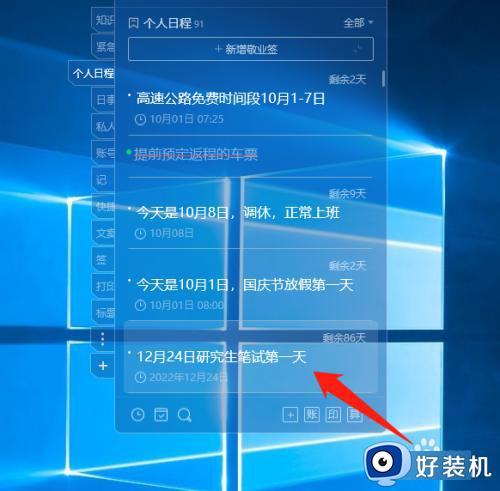
2、接着点击鼠标右键,在出现的菜单中点击“置顶”。
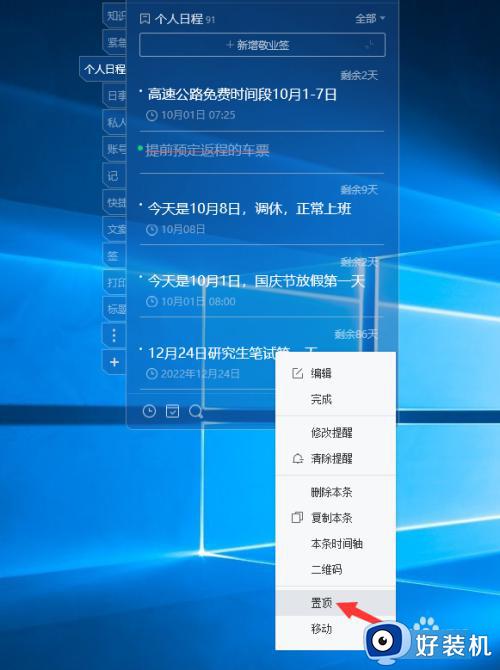
3、接着就能够看到本条便签内容已经置顶显示了,并且有置顶标志。
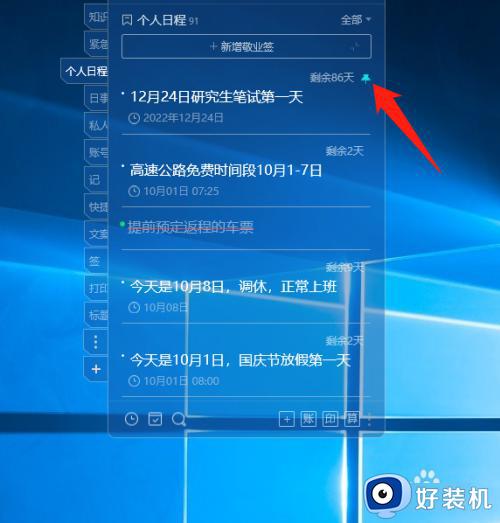
4、想要取消便签置顶,依旧是选中本条便签,点击鼠标右键-取消置顶。
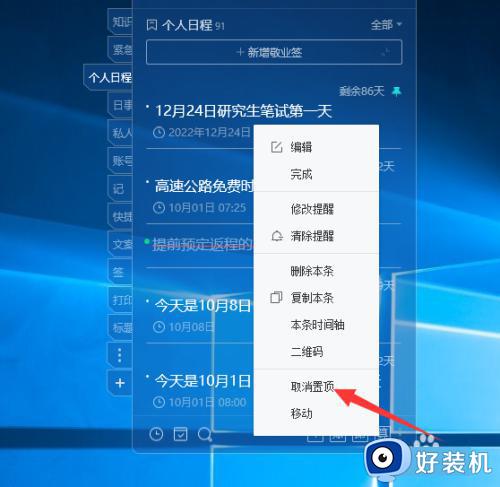
关于win10系统便签如何设置单条便签置顶的详细内容就给大家介绍到这里了,有需要的用户们可以参考上述方法来进行操作,希望可以帮助到大家。